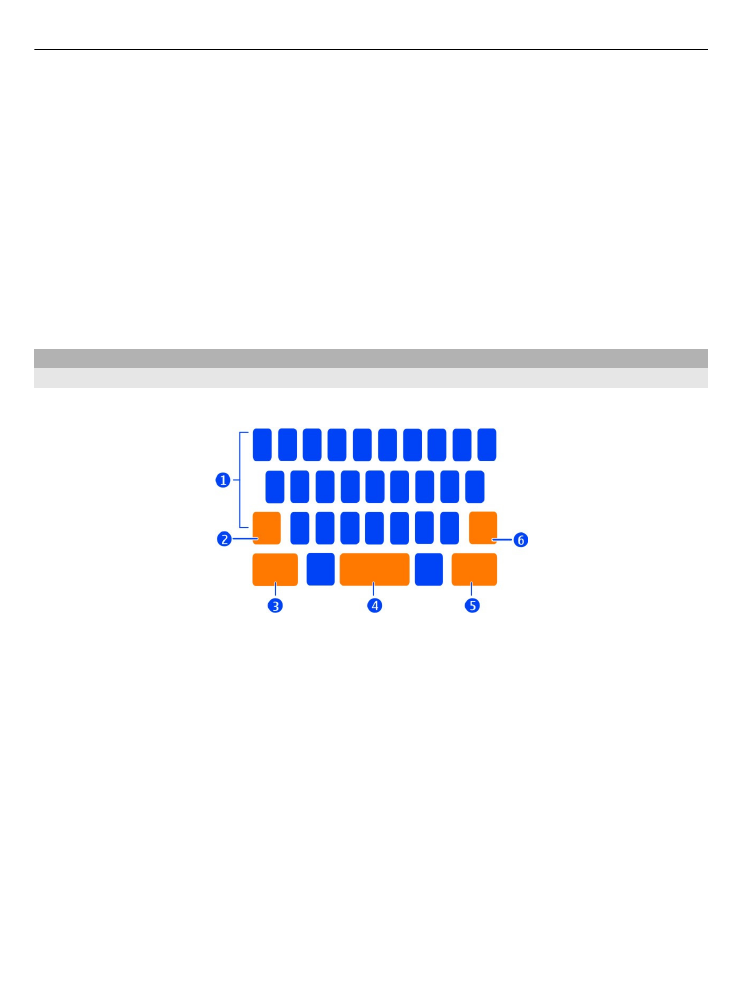
Teksti sisestamine virtuaalklaviatuuri abil
Valige tekstisisestusväli.
1 Märgiklahvid
2 Tõstuklahv
3 Sümboliklahv
4 Tühikuklahv
5 Sisestusklahv
6 tagasilükkeklahv.
Suurtähtede sisestamine väiketähtede režiimis ja vastupidi
Valige enne märgi sisestamist tõstuklahv. Suurtäheluku aktiveerimiseks valige see
klahv kaks korda. Tõstuklahv tõstetakse esile. Tavarežiimi naasmiseks valige
tõstuklahv uuesti.
Numbri või erimärgi sisestamine
Valige sümboliklahv. Kui soovite rohkem sümboleid vaadata, valige klahv 1/2.
24
Põhitoimingud
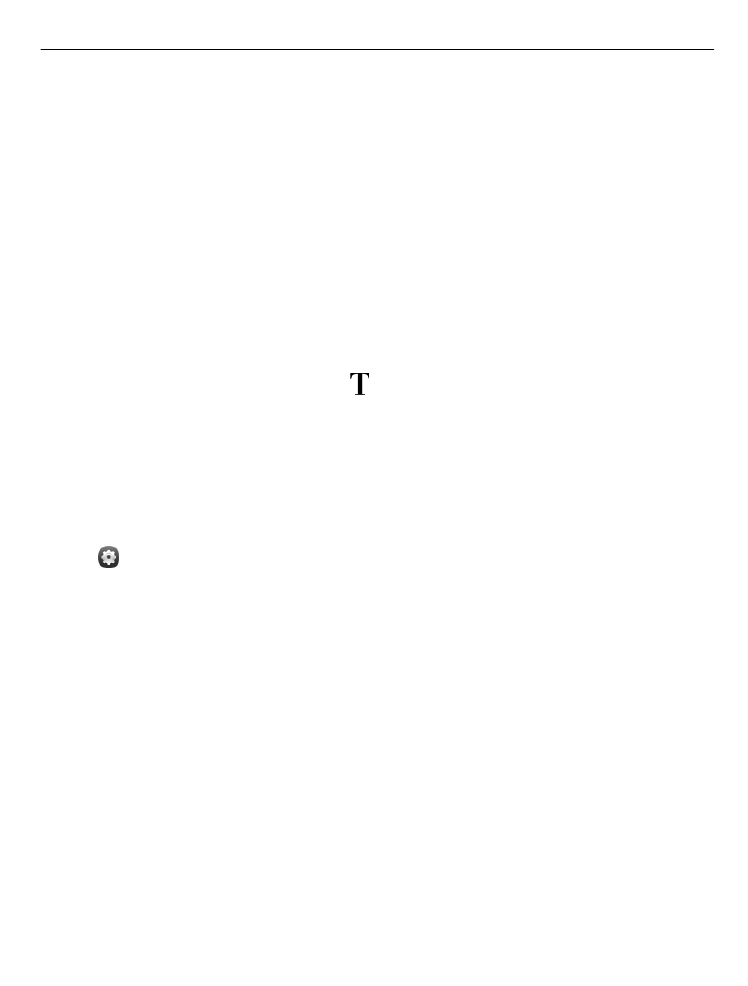
Näpunäide. Kui soovite kiiresti sisestada numbri või enam kasutatava erimärgi, valige
sümboliklahv ja libistage sõrm (seda ekraanilt tõstmata) soovitud märgi peale. Kui
sõrme ekraanilt tõstate, siis vastav märk sisestatakse ja naastakse klaviatuuri
tavavaatesse.
Diakriitilise märgi sisestamine
Valige märk, millele soovite diakriitilise märgi lisada, ja hoidke sõrme selle peal ning
libistage sõrm (seda ekraanilt tõstmata) soovitud diakriitilisele märgile.
Märgi kustutamine
Valige tagasilükkeklahv.
Fondi vahetamine
Fonti saate muuta teatud rakendustes (nt Mail ja Notes). Valige tekstisisestusväli ja
hüpikmenüüst soovitud valik. Kui soovite muuta üksiku sõna fonti, libistage ekraanil
sõrm üle soovitud sõna ja valige ikoon ning soovitud valik.
Teksti kopeerimine ja kleepimine
Libistage tekstisisestusväljal teksti valimiseks sõrm üle selle teksti, mille soovite
kopeerida, ja valige hüpikmenüüst
Copy
. Teksti kleepimiseks valige tekstisisestusväli
ja koht, kuhu soovite teksti kleepida, ning siis hüpikmenüüst
Paste
.
Mitme kirjutamiskeele kasutamine
Valige ja
Time and language
>
Text input
>
Installed input methods
, siis valige
soovitud kirjutamiskeeled.
Kui valite mitu kirjutamiskeelt, saate keeli vaheldumisi aktiveerida.
Kirjutamiskeele muutmine
Asetage sõrm puuteekraanist vasakule või paremale ja libistage siis sõrm üle
virtuaalklaviatuuri.
Virtuaalklaviatuuri sulgemine
Libistage ekraanil sõrme kiiresti üle virtuaalklaviatuuri ülevalt alla või puudutage
tekstisisestusala kõrval olevat ala.
Näpunäide. Kui soovite kursori asetada täpselt enda soovitud kohta, valige soovitud
tekst ja hoidke sõrme selle peal seni, kuni kuvatakse luup. Lohistage kursor soovitud
kohta sõrme ekraanilt tõstmata.
Põhitoimingud
25